西门子代理商 手把手教你WIN10系统如何安装WINCC V7.5
主营西门子原装
S7-200CN|S7-200|S7-1200|S7-300|
S7-400|ET200系列PLC,
西门子T400|TDC高端控制器|
西门子PCS7过程控制系统,西门子HMI,
西门子802C|S|D|810D|840D|828D数控系统及备件,
西门子MM4|G110|G120|V10标准变频器,
西门子S120|611系列伺服系统,
西门子profibus-DP现场总线系统,
西门子电机,西门子过程仪表
凡我公司出售的西门子产品均享受西门子官方质保一年,
一年内有任何质量问题免费提供换新或维修服务,不收取任何费用!
希望我的用心能换来您对我们的信心!
我公司大量现货供应,价格优势,品质保证,德国原装进口
手把手教你WIN10系统如何安装WINCC V7.5
工控软件安装对系统的要求是比较高的,目前基本都是win10系统,今天我来教教大家如何在win10系统中安装WinCC V7.5。
安装时需要注意以下事项:
1. 安装环境需要满足软件的兼容性要求。
2.在windows的计算机名称中不允许使用下列字符:
. , ; : ! ? " ' ^ ´ ` ~ _ = / \ ¦ @ * # $ % & § °( ) [ ] { } < > 空格符
并且:只能用大写形式。 第一个字符必须是字母。
同一网络中多台安装WinCC的计算机名称的前12个字符必须唯一。由于前12个字符不唯一,会引起服务器客户机通信的异常。
例如两台WinCC服务器名称不能命名为“PLANT1ROOM01SER01”及“PLANT1ROOM01SER02”。
3.完成 WinCC 安装后,不能修改 Windows 的计算机名称。
关键安装步骤如下:
1.在 windows 中通过“控制面板\所有控制面板项\程序和功能”, 分别安装 .NET Framework 3.5 和 Microsoft 消息队列(MSMQ)服务器。
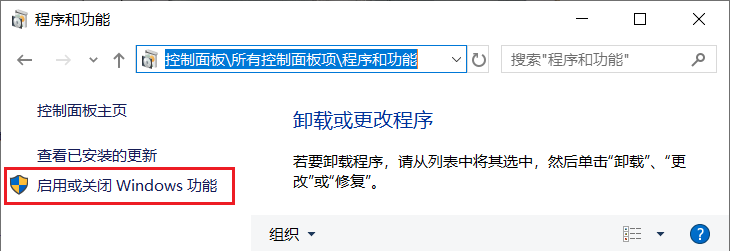
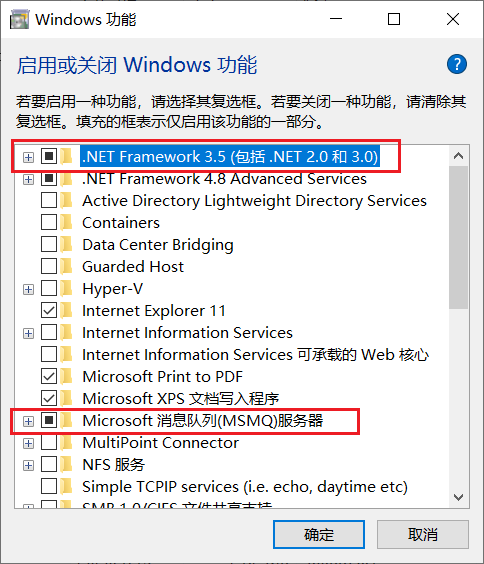
注意:
这种情况下安装 .NET Framework 3.5 需要计算机处于连接互联网的状态,然后根据提示安装即可。
如果计算机无法连接互联网,需要:
● 将 Windows 10 操作系统安装光盘放入光驱。
● 以管理员身份打开“命令提示符”窗口并输入命令“dism /online /enable-feature /featurename:NetFX3 /All /Source:D:\sources\sxs /LimitAccess”并回车开始进行安装。其中 “D” 为光驱盘符。如图所示:
2.使用光盘根据引导安装WinCC V7.5 即可。如无特殊要求,首次使用建议选择数据包安装。关键截图如下:
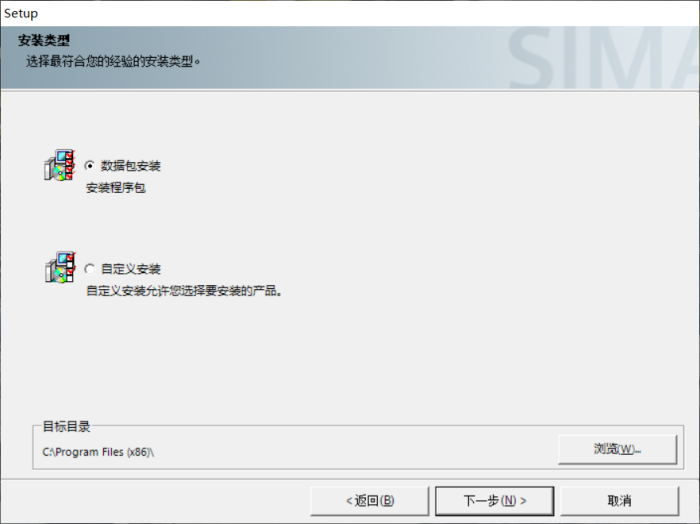
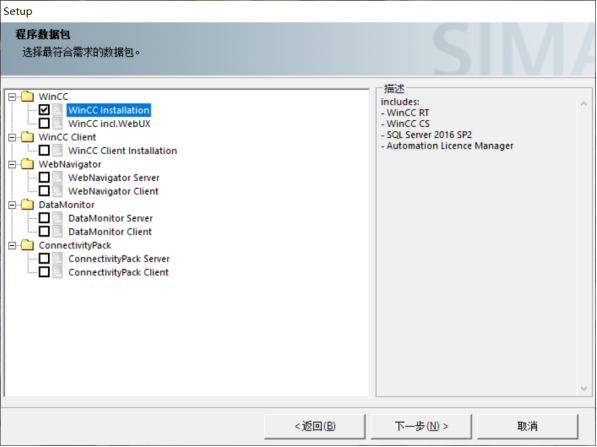
安装完成根据提示重新启动计算机后,会弹出如下界面。对于单机版项目可以选择取消。对于C/S架构的项目建议激活“远程通信”。
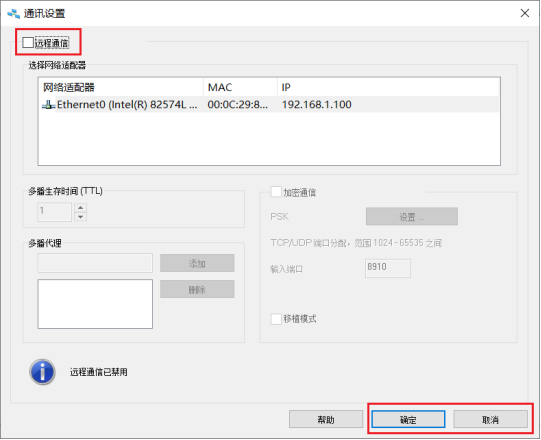
3.根据提示安装SIMATIC NET 软件。如需和 PLC 通信,系统中必须安装 SIMATIC NET 软件。
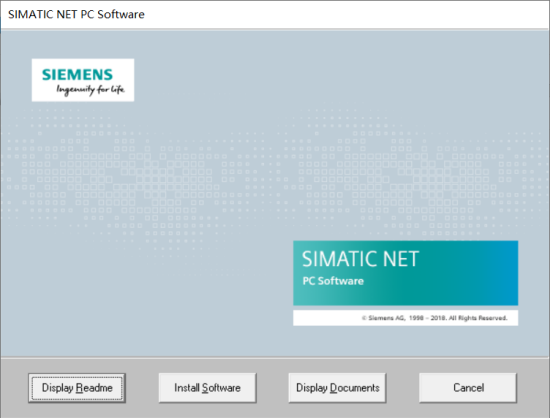
4.如需通过 SQL Server Management Studio 管理数据库,那么需要使用 additional Content 安装管理工具。
打开光盘执行里面的安装程序即可。如下图:
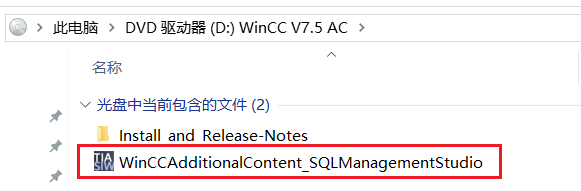
安装完成后就可以在windows开始菜单中找到SQL Server 管理工具。
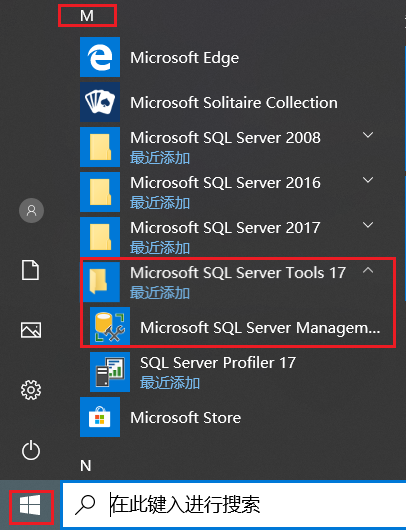
- 西门子代理商 【附案例源程序】西门子S7-1200物料称重分拣案例 2024-01-07
- 西门子代理商 西门子S7-1200 PLC控制电机正反转实操案例 2024-01-07
- 西门子代理商 不同项目下的S7-1200之间的开放式以太网通信实现数据交换 2024-01-07
- 西门子代理商 西门子PLC案例详|西门子200SMATR 如何减少流量累计误差 2024-01-07
- PLC案例讲解|西门子S7-1200编写动态秤称重 西门子代理商 2024-01-07
- 西门子PLC开关电源怎么选型号? 2024-01-07
- STEP 7中的编程语言有几种?西门子代理商 2024-01-07
- 西门子PLC编程软件OB10的编程步骤 西门子代理商 2024-01-07
- PLC通讯故障怎么诊断和处理?西门子代理商 2024-01-07
- PLC如何使用MODBUS功能?西门子代理商 2024-01-07
- 西门子PLCS7-300中的局部变量都代表什么意思,具体怎么应用? 2024-01-07
- 西门子PLC与触摸屏通讯连接干扰问题怎么解决? 2024-01-07
- 西门子PLC如何把DB快做成源文件? 2024-01-07
- 西门子PLC编程软件有哪些?西门子PLC编程软件怎么下载? 2024-01-07
- 西门子PLC变量的分类与使用范围西门子代理商 2024-01-07
联系方式
- 地址:上海松江 上海市松江区石湖荡镇塔汇路755弄29号1幢一层A区213室
- 邮编:201600
- 联系电话:未提供
- 经理:吴悦
- 手机:19514718569
- QQ:2810544350
- Email:2810544350@qq.com

